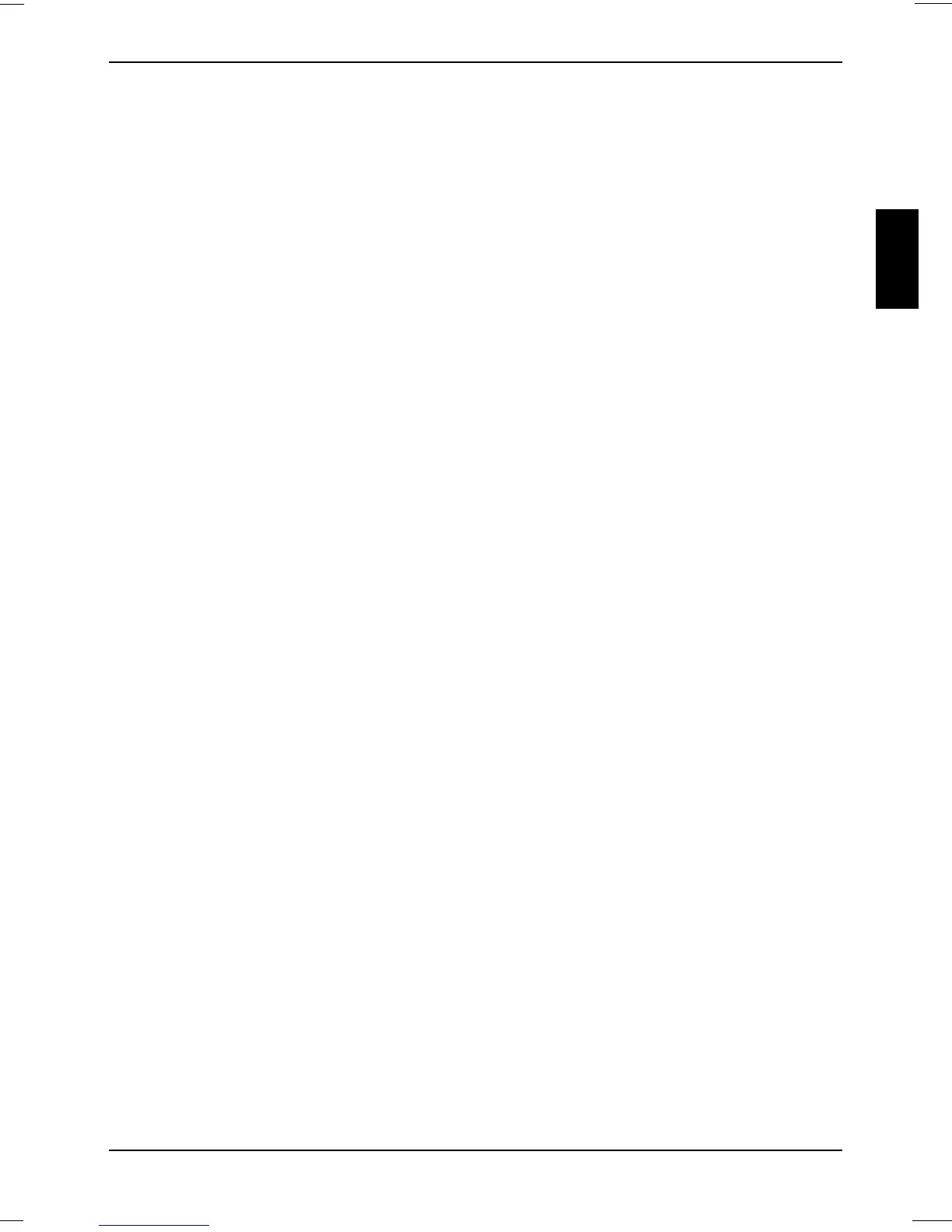Problemløsning og nyttige tips
10600690566, utgave 1 Norsk - 15
12. Setup-prosessen stanser opp, og du blir bedt om å oppgi ditt navn og din organisasjon. Du må
oppgi et navn, men ikke nødvendigvis en organisasjon. Når du er ferdig med inntastingen:
Klikk på knappen Neste.
13. Du blir bedt om å oppgi et navn på datamaskinen. Windows XP foreslår et navn. Etter ønske
kan du endre dette. Trykk på knappen Neste for å fortsette.
Windows XP setup-prosessen fortsetter, og alle nødvendige filer installeres. Prosedyren tar
noen minutter. Windows XP gir deg til enhver tid detaljert informasjon om hva som utføres.
Datamaskinen starter automatisk på ny, og installasjonen fortsetter.
14. På skjermen kommer følgende oppfordring til syne:
For å optimere fremstillingen av visuelle elementer, tilpasses bildeskjermens oppløsning automatisk.
Klikk på knappen OK. Når bildeskjermen er innstilt, ber Windows XP deg om å bekrefte
lesbarheten av teksten som vises. Klikk på knappen OK.
15. Windows XP viser en Microsoft Windows-skjerm som ønsker deg velkommen. For å fortsette,
klikk på Neste i nedre skjermhjørne til høyre.
16. Du blir bedt om å oppgi navnet til den personen / de personene som skal benytte
datamaskinen. Du kan oppgi maksimalt fem navn. Minst ett navn må oppgis. For hver bruker
opprettes en egen brukerkonto. Når du er ferdig med inntastingen: Klikk på Neste i nedre
skjermhjørne til høyre.
17. Klikk på Fullfør i nedre skjermhjørne til høyre. Windows XP avslutter installasjonen.
18. Ta CD-en/DVD-en "Fujitsu Siemens Product Recovery CD-ROM" ut av CD-/DVD-stasjonen og
oppbevar den på et sikkert sted.
19. Følg anvisningene i kapitlet "Gjenopprette drivere, håndbøker og spesial-programvare" for å
installere drivere for komponenter til datamaskinen, for eksempel modem.
Gjenopprette drivere, håndbøker og spesial-programvare
Gjenopprette drivere
Drivere kan gjenopprettes uten at du må installere Windows om igjen. Du kan gjenopprette alle
installerte tjenesteprogrammer, viewers og drivere uten at Windows-operativsystemet blir påvirket.
1. Legg CD-en/DVD-en "Drivers & Utilities" inn i CD-/DVD-stasjonen mens Windows blir utført.
2. Når menyen vises: Trykk på Driver Installation (driverinstallasjon).
3. Klikk på Install. Alle drivere for komponentene som datamaskinen ble levert med, installeres
nå på ny. Når installasjonsprosedyren først har startet, kan den ikke lenger stanses.
Datamaskinen starter automatisk på ny når installasjonen er avsluttet.
Følg anvisningene på skjermen dersom din datamaskin har en (valgfri) driver-CD for komponenter.
Gjenopprette online-dokumentasjon
1. Legg CD-en/DVD-en "Drivers & Utilities" inn i CD-/DVD-stasjonen mens Windows blir utført.
2. Velg opsjonen Documentation (dokumentasjon) fra menyen. Online-håndbøkene til
datamaskinen blir installert.
Gjenopprette ytterligere programvare
1. Legg CD-en/DVD-en "Drivers & Utilities" inn i CD-/DVD-stasjonen mens Windows blir utført.
2. Velg Additional Software (ytterligere programvare) fra menyen og følg anvisningene på
bildeskjermen.
